Ghost Win7纯净版自带DVD Maker工具制作动感影集的技巧
Ghost Win7纯净版自带DVD Maker工具制作动感影集的技巧由系统之家率先分享!
Windows Vista 家庭高级版和 Windows Vista 旗舰版都提供了 Windows DVD Maker,您可以使用它来把您的视频和照片制作成标准的视频 DVD,可以在任何 DVD 播放机上播放它们。日常生活中,当你去旅行或家人朋友聚会的时候,相信都会用视频记录下美好时光,如果想在Win7纯净版系统中制作动感影集的话,其实不需要通过第三方软件,直接使用系统自带的DVD Maker工具便可完成动感影集的制作,具体操作步骤如下:
1、点击“开始——所有程序——Windows DVD Maker”
2、进入Windows DVD Maker后,引导选择“照片和视频”按钮,点击“下一步”。
3、点击“添加项目”,进入存储照片的文件夹,按住“Ctrl”键,然后选中所有需要的照片,点击“添加”按钮,将这些照片添加到“Windows DVD Maker”中。
4、点击“选项”,在弹出的“DVD选项”窗口中给视频添加效果,如对DVD播放设置、DVD纵横比、视频格式等进行设置。
5、建议选择“使用DVD菜单播放和终止视频”,以便更好地控制视频播放和停止,当家里配备的是全高清电视,则可考虑采用“16:9”的DVD纵横比,以获得更好的视觉效果。
6、通过以上设置后,就进入刻录了,只需等待完成即可。
1、点击“开始——所有程序——Windows DVD Maker”
2、进入Windows DVD Maker后,引导选择“照片和视频”按钮,点击“下一步”。
3、点击“添加项目”,进入存储照片的文件夹,按住“Ctrl”键,然后选中所有需要的照片,点击“添加”按钮,将这些照片添加到“Windows DVD Maker”中。
4、点击“选项”,在弹出的“DVD选项”窗口中给视频添加效果,如对DVD播放设置、DVD纵横比、视频格式等进行设置。
5、建议选择“使用DVD菜单播放和终止视频”,以便更好地控制视频播放和停止,当家里配备的是全高清电视,则可考虑采用“16:9”的DVD纵横比,以获得更好的视觉效果。
6、通过以上设置后,就进入刻录了,只需等待完成即可。
将您的 Windows Movie Maker HD 创作的高清晰视频转为视频 DVD 从未如此简单。您可以通过开始菜单的“所有程序”直接访问 Windows DVD Maker,或者使用 Windows Movie Maker HD 中的“发布”菜单将您的视频转为 DVD 格式。还可以在 Windows 照片库的菜单上直接选择“刻录视频 DVD”,同样也可以调用Windows DVD Maker,即可制作DVD。
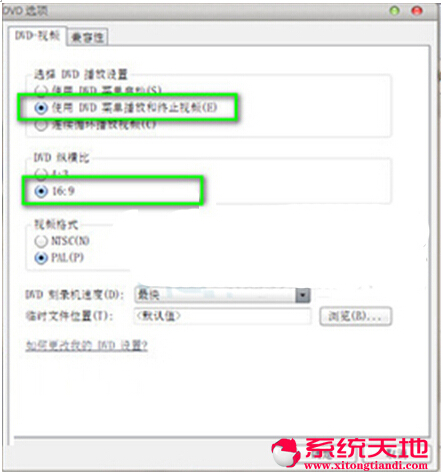








 苏公网安备32032202000432
苏公网安备32032202000432